MSVCP140.dllとは?
まず、MSVCP140.dllとは何でしょうか?これは、Microsoftが開発したWindowsのDLLファイルで、 C:\Windows\System32\ フォルダにあります。
MSVCP140.dllは、Microsoft Visual C++ Redistributable Packages for Visual Studio® 2015に属するMicrosoft® Cランタイムライブラリでもあります。したがって、MSVCP140.dllはWindows OSの必須システムファイルではありませんが、Visual C++で開発されたプログラムの実行には必要なものです。
MSVCP140.dllに関連するエラーメッセージ
MSVCP140.dllエラーは、MSVCP140.dllの配置ミスや削除、悪意のあるソフトウェアによる破損、Windowsレジストリの破損、アプリケーションの不具合など、さまざまな原因で発生します。
MSVCP140.dllに関連する、よくあるエラーメッセージには以下のようなものがあります。
- MSVCP140.dllがコンピューター上にないため、プログラムを開始できません。この問題を解決するには、プログラムをインストールし直してください。
- MSVCP140.dllが見つからないため、コードの実行を続行できません。プログラムを再インストールすると、この問題が解決する可能性があります。
- MSVCP140.dllを開始中にエラーが発生しました。指定されたモジュールが見つかりません。
- MSVCP140.dllを読み込めません。指定されたモジュールが見つかりません。
MSVCP140.dllが見つからない場合の対処法
エラーメッセージの主な原因がMSVCP140.dllの欠落、あるいは存在しないということが分かったところで、この問題をどのように解決すれば良いでしょうか?5つの役立つ方法をご紹介します。
方法1: MSVCP140.dllファイルをインストールする
コンピューターにMSVCP140.dllがない場合、まず行うべきことはMSVCP140.dllファイルのダウンロード・インストールです。
ステップ1: 公式ウェブサイトからMSVCP140.dllをダウンロードします。
ステップ2: システムに適したファイルを見つけます。32ビット版か64ビット版か、そして使用されている言語を注意深くご確認下さい。MSVCP140.dllファイルの最新バージョンをダウンロードすることをおすすめします。次に、「ダウンロード」をクリックします。
ステップ3: MSVCP140.dllが見つからない問題を回避できるように、MSVCP140.dllファイルをインストールし、ゲーム/アプリケーションフォルダかWindowsシステムディレクトリに配置します。
ステップ4: プログラムを再起動して、エラーが解消されたかどうかを確認します。
方法2: 別の信頼できるコンピューターからMSVCP140.dllファイルをコピーする
同じOSを実行する、信頼できる別のコンピューターからMSVCP140.dllファイルをコピーし、お使いのコンピューターに貼り付けます。以下のチュートリアルをご覧下さい。
ステップ1: お使いのコンピューターと同じOSを実行している別のコンピューターを見つけます。両方とも、OSのバージョン(Windows 10/8/7)とアーキテクチャ(32ビット/64ビット)が同じである必要があります。
ステップ2: そのコンピューターでファイルエクスプローラーを開き、 C:\Windows\System32 に移動して、msvcp140.dllを外部ストレージデバイスにコピーします。
ステップ3: コピーしたファイルを、お使いのコンピューターの同じ場所(C:\Windows\System32)に貼り付けます。
ステップ4: プログラムを再起動して、エラーが解消されたかどうかを確認します。
方法3: Microsoft Visual C++ 再頒布可能パッケージを再インストールする
ご存じの通り、MSVCP140.dllファイルは、Visual Studio 2015のVisual C++ 再頒布可能パッケージに属しています。通常、Windowsをインストールする際に自動的にインストールされますが、破損している場合は、MSVCP140.dllが見つからないというエラーが発生します。
この問題は、Microsoft Visual C++ 再頒布可能パッケージを再インストールするだけで簡単に解決できます。以下のチュートリアルをご覧下さい。
ステップ1: Microsoft Visual C++ 2015再頒布可能パッケージ Update 3のダウンロードページにアクセスし、適切な言語を選択して「ダウンロード」をクリックします。
ステップ2: システムに適したファイルを選択して、「次へ」をクリックします。
ステップ3: MSVCP140.dllファイルのダウンロードが完了したら、それをダブルクリックして、画面の指示に従ってインストールします。
ステップ4: システムを再起動し、対象のプログラムを再起動して、エラーが解消されたかどうかを確認します。
方法4: プログラムのクリーンインストール
エラーを引き起こしたプログラムをクリーンインストールすることで、MSVCP140.dllが見つからない問題を解決できます。以下のチュートリアルをご覧下さい。
ステップ1: Windows + Rで「ファイル名を指定して実行」を開きます。
ステップ2: ボックスに「appwiz.cpl」と入力し、「OK」をクリックして「プログラムと機能」を開きます。
ステップ3: エラーが発生したプログラムを右クリックして「アンインストール」を選択し、「はい」をクリックします。
ステップ4: コンピューターを再起動し、プログラムを再インストールします。
ステップ5: プログラムを起動して、エラーがまだ表示されるかどうかを確認します。
方法5: システムのウイルススキャンを実行する
MSVCP140.dllファイルへのアクセスを妨げるウイルスが原因で、MSVCP140.dllが見つからないと表示されることがあります。システムのウイルススキャンを実行して下さい。
Windows Defenderを使用してフルウイルススキャンを実行する方法は、次の通りです。
ステップ1: 設定を開いて、「更新とセキュリティ」をクリックします。
ステップ2: 「Windowsセキュリティ」をクリックし、「保護の領域」の下にある「ウイルスと脅威の防止」を選択します。
ステップ3: 新しいポップアップウィンドウで「スキャンのオプション」をクリックし、「フルスキャン」を選択します。「今すぐスキャン」をクリックします。
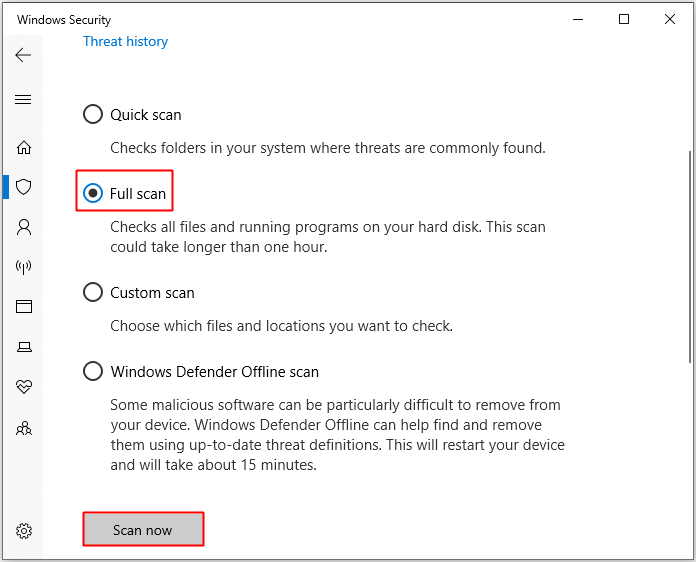
ステップ4: プロセスが完了するまでお待ち下さい。その後、ウイルスやマルウェアがあるかどうかが表示されます。ある場合は、Windows Defenderで解決します。
ステップ5: Windowsを再起動し、対象のプログラムを再起動して、エラーが解消されたかどうかを確認します。
最後に
この記事では、MSVCP140.dllとは何か、そしてMSVCP140.dllが見つからない問題を解決するための実用的で優れた方法をご紹介しました。これで、MSVCP140.dllが見つからないエラーを解消できます。
